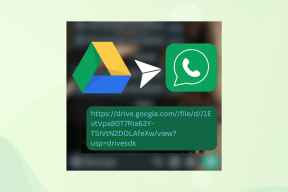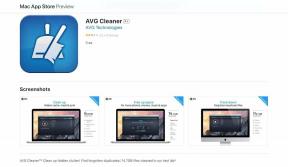Како шифровати рачунарске податке користећи ТруеЦрипт
Мисцелланеа / / December 02, 2021
Сакривање датотекаи фасцикле може бити решење када само треба да сакријете ствари од других корисника вашег рачунара. Међутим, ако озбиљно намеравате да обезбедите своје податке тако да не дођу у руке уљеза, онда је шифровање решење.
Шта је шифровање?
Википедиа дефинишеенкрипција као, „процес трансформације информација (који се назива отворени текст) коришћењем алгоритма (тзв. шифра) како би био нечитљив никоме осим онима који поседују посебна знања, која се обично називају кључ."
Збуњен? Само схватите да је шифровање сигуран (скоро) начин да заштитите своје осетљиве податке. А данас ћемо разговарати о томе како то можете учинити помоћу софтвера под називом ТруеЦрипт.
ТруеЦрипт је бесплатни софтвер за шифровање диска отвореног кода за Виндовс који може креирати виртуелни шифровани диск унутар датотеке и монтирати га као прави диск. Такође шифрује читаву партицију или уређај за складиштење као што је УСБ флеш диск или екстерни чврсти диск. (Ако сматрате да је ово помало техничко, само читајте даље… ствари ће вам постати јасне док будете пролазили кроз кораке)
Ево водича корак по корак за креирање, монтирање и коришћење ТруеЦрипт волумена. Прво морате да преузмете апликацију и инсталирате је на рачунар.
Корак 1. Покрените апликацију. Кликните на Цреате Волуме дугме.

Корак 2. Сада је наш циљ да направимо ТруеЦрипт волумен. Да бисте креирали овај волумен, прво морате да креирате датотеку (контејнер). ТруеЦрипт волумен ће се налазити испод ове датотеке. Да бисте креирали датотеку, изаберите прву опцију, тј. Направите контејнер шифрованих датотека и кликните Следећи.
Такође можете изабрати Шифрујте несистемску партицију/диск или Шифрујте системску партицију или цео системски диск опције ако желите да креирате и користите ТруеЦрипт партицију/уређај (шифровање физичких партиција или диск јединица).
У овом водичу ћемо објаснити први метод, тј. креирање шифрованог контејнера датотека.

Корак 3. Изаберите Стандардни ТруеЦрипт волумен и кликните Следећи.

Корак 4. Сада кликните на Изаберите фајл дугме да изаберете локацију контејнера датотеке. Ова датотека је као и свака друга датотека и треба јој мало простора. Ову датотеку можете креирати било где на рачунару.

Корак 5. У овом примеру ћу креирати ову датотеку на локацији Ц:\ Усерс\Химансху\Доцументс. Даћу му име химансхуфилес.

Корак 6. Сада изаберите Алгоритам шифровања из падајућег менија. Подразумевана опција је АЕС који користе владе широм света за обезбеђивање осетљивих информација. Па хајде да се држимо тога.

Корак 7: Изаберите запремину ТруеЦрипт контејнера. Можете му дати било коју вредност и кликнути Следећи.

Корак 8: Унесите лозинку за волумен. Смернице за избор тешко погодне лозинке можете видети у прозору чаробњака за креирање волумена. Након одабира добре лозинке кликните Следећи дугме.

9. корак: Насумично померајте миш по прозору чаробњака за креирање волумена најмање 30 секунди. То ће повећати криптографску снагу кључева за шифровање, а самим тим и безбедност.
Сада изаберите Филесистем из падајућег менија. Овде сам изабрао НТФС. Сада кликните на Формат дугме.

Корак 10: Започеће процес креирања ТруеЦрипт волумена. Када се процес заврши, видећете прозор са обавештењем као што је приказано на слици испод. Кликните У реду дугме.

11. корак: Појавиће се прозор у којем ће се тражити да креирате још један Труецрипт волумен. Сада не морате да креирате било који други волумен. Кликните на Изађи дугме.

Корак 12: Сада морамо да монтирамо волумен који смо креирали на слово диска. Да бисте извршили овај задатак, идите у прозор ТруеЦрипт који је отворен. Ако није отворен, поново покрените апликацију.
Видећете много слова погона. Изаберите било које од датих слова. Овде сам изабрао диск Х. Сада кликните на Изаберите фајл дугме да бисте дошли до датотеке контејнера коју смо креирали у претходним корацима.

Корак 13: Прегледајте датотеку и изаберите датотеку контејнера. Овде ћу посетити локацију Ц:\ Усерс\Химансху\Доцументс јер сам направио датотеку контејнера (химансхуфиле) на овој локацији.

Корак 14: Све је урађено. Сада морамо да монтирамо изабрану датотеку (химансхуфиле) на Х диск. Да бисте то урадили, кликните на Моунт дугме.

Корак 15: Тражиће од вас лозинку коју сте поставили у кораку 8. Унесите лозинку у потребно поље и кликните У реду дугме.

Корак 16: Када унесете исправну лозинку, ТруеЦрипт ће монтирати волумен на тај диск. Можете видети монтирани волумен на слици испод.

Корак 17: То ће створити виртуелни диск на вашем рачунару. Овај диск можете лако видети приликом посете Мој компјутер одељак. Можете да радите све ствари као што су копирање, лепљење, брисање свих података на овом виртуелном диску. Делује као једноставан погон. Али подаци присутни унутар овог диска биће шифровани.

Како отворити датотеку унутар овог диска
Ако су сви подаци шифровани, како их онда отворити? Можете га отворити док отварате датотеке на рачунару. Када отворите било коју датотеку, она ће бити аутоматски дешифрована. Сви дешифровани подаци се чувају у РАМ-у. Не морате да уносите лозинку изнова и изнова да бисте отворили датотеке.
Желим да диск буде неприступачан
То можете учинити поновним покретањем рачунара. Волумен ће се аутоматски демонтирати и све датотеке сачуване на њему биће недоступне (и шифроване).
Ово можете урадити и ручно тако што ћете кликнути на дугме за демонтажу у прозору ТруеЦрипт. Не заборавите да изаберете диск који желите да демонтирате пре него што кликнете на дугме за демонтажу.
Након демонтирања диск јединице нећете наћи ту виртуелну диск јединицу Мој компјутер одељак.

Како могу поново приступити својим датотекама
Морате поново да монтирате волумен на диск јединицу. Да бисте то урадили, поновите кораке од 12 до 16.
Дакле, на тај начин користите ТруеЦрипт за шифровање података. Ако имате било каквих питања или недоумица у вези са коришћењем овог софтвера, можете их поставити у коментарима.